Hàm COUNTA trong Excel là hàm đếm ô chứa dữ liệu, cho phép bạn đếm những ô có dữ liệu trong một phạm vi nào đấy. Cùng tham khảo cú pháp hàm COUNTA, ví dụ minh họa hàm cũng như cách sử dụng để bạn sử dụng hàm COUNTA hiệu quả trong công việc.
Chức năng của hàm COUNT là đếm những ô có chứa dữ liệu dạng số, hàm COUNTA trong Microsoft Excel dùng để đếm các ô không rỗng trong một vùng nhất định. Bài viết sau sẽ giới thiệu về cú pháp cũng như cách dùng của hàm COUNTA.

Hàm COUNTA và cú pháp
Dùng hàm COUNTA trong Excel - Ví dụ minh họa
Cú pháp: COUNTA (Value1, [value2], [value3],…)
Trong đó: Value1 là đối số bắt buộc, là vùng dữ liệu cần đếm. Value2 và Value3 là các tùy chọn vì được đặt trong dấu [], không bắt buộc có.
Ví dụ: Đếm số ô không rỗng trong bảng dữ liệu sau:
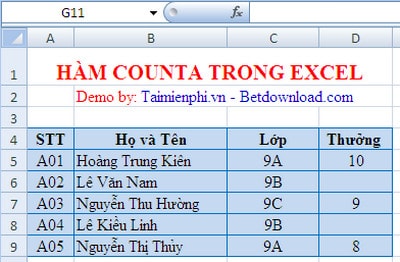
Ta sử dụng công thức tại ô D10 như sau: =COUNTA(A4:D9)
Kết quả:

Sử dụng hàm COUNTA trong Excel thật đơn giản phải không nào? Bạn có thể dùng hàm này để đếm các ô chứa dữ liệu trong bảng tính, hiểu rõ cú pháp và cách sử dụng của hàm này bạn dễ dàng vận dụng và thao tác trên bảng tính Excel. Ngoài ra các bạn có thể tham khảo bài viết COUNTIF-hàm đếm có điều điện trong Excel
https://thuthuat.taimienphi.vn/ham-counta-trong-excel-679n.aspx